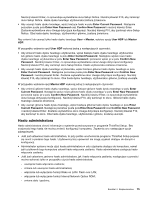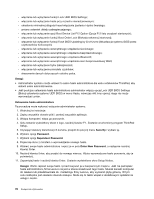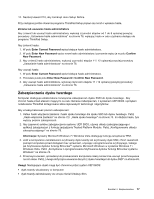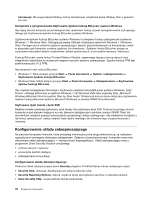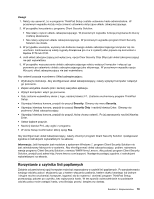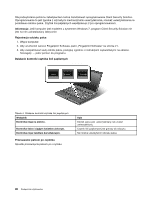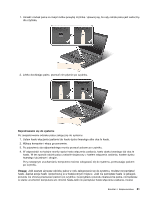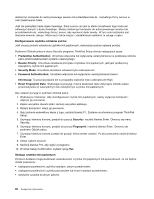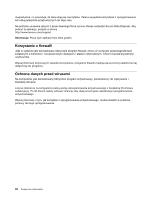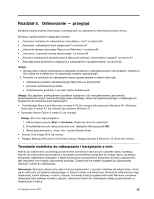Lenovo ThinkPad T420s (Polish) User Guide - Page 98
Aby uruchomić Lenovo Fingerprint Software, patrz „Fingerprint Software na stronie 21.
 |
View all Lenovo ThinkPad T420s manuals
Add to My Manuals
Save this manual to your list of manuals |
Page 98 highlights
Dla podwyższenia poziomu zabezpieczeń można zainstalować oprogramowanie Client Security Solution. Oprogramowanie to jest zgodne z rozmaitymi mechanizmami uwierzytelniania, również uwierzytelniania na podstawie odcisku palca. Czytnik linii papilarnych współpracuje z tym oprogramowaniem. Informacja: Jeśli komputer jest modelem z systemem Windows 7, program Client Security Solution nie jest na nim zainstalowany fabrycznie. Rejestracja odcisku palca 1. Włącz komputer. 2. Aby uruchomić Lenovo Fingerprint Software, patrz „Fingerprint Software" na stronie 21. 3. Aby zarejestrować swój odcisk palca, postępuj zgodnie z instrukcjami wyświetlanymi na ekranie. Szczegóły - patrz pomoc do programu. Działanie kontrolki czytnika linii papilarnych Tabela 4. Działanie kontrolki czytnika linii papilarnych Wskaźnik Kontrolka miga na zielono. Kontrolka świeci ciągłym światłem zielonym. Kontrolka miga światłem bursztynowym. Przesuwanie palcem po czytniku Sposób przesunięcia palcem po czytniku: Opis Odcisk palca jest uwierzytelniany lub został uwierzytelniony. Czytnik linii papilarnych jest gotowy do odczytu. Nie można uwierzytelnić odcisku palca. 80 Podręcznik użytkownika